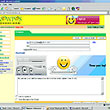
Gửi email đính kèm giọng nói
(Cập nhật: 20/5/2008)
Bạn đã nhàm chán khi sử dụng dịch vụ gửi mail với các đoạn văn bản khô khan? Hãy cảm nhận dịch vụ gửi email đính kèm giọng nói của Nowpos để cảm thấy sự bất ngờ.
(TNO) Bạn đã nhàm chán khi sử dụng dịch vụ gửi mail với các đoạn văn bản khô khan? Hãy cảm nhận dịch vụ gửi email đính kèm giọng nói của Nowpos để cảm thấy sự bất ngờ.
Công việc đầu tiên của bạn là hãy truy cập vào trang chủ của dịch vụ voicemail này ở địa chỉ: www.nowpos.com. Nếu bạn chưa có bất kỳ tài khoản gì ở đây thì hãy bấm vào liên kết Join! trang web sẽ đưa bạn đến trang đăng ký tài khoản mới. Tại đây hãy nhập chính xác những thông tin mà trang web yêu cầu, sau đó đánh dấu chọn trước mục I agree to the Terms, cuối cùng bấm vào tùy chọn Register! Nếu đăng ký thành công trang web sẽ cho bạn vào thẳng hộp email. Sau khi đăng nhập thành công, bạn có thể tiến hành sử dụng hộp email ở đây một cách bình thường như khi sử dụng các dịch vụ email miễn phí khác. Để khai thác chức năng voicemail, bạn hãy nhấn vào liên kết Compose để soạn thư mới, rồi cũng tiến hành các thao tác như: nhập địa chỉ email tới người nhận trong mục To, tiêu đề email ở mục subject. Lúc này bạn sẽ có 2 chức năng quan trọng là gửi email đính kèm voice hoặc gửi email bằng cách nhập nội dung lá thư ở ngay vùng trống bên dưới. Nếu muốn gửi email có đính kèm voice, bạn hãy kích hoạt micro của mình lên và chắn chắn rằng chúng vẫn đang ở trạng thái làm việc tốt, nhấn vào nút Record để thu âm giọng nói của mình, khi nào nói xong bạn hãy nhấn vào nút Stop và nút Play để nghe thử lại một lần nữa. Dịch vụ Nowpos cũng cho phép bạn gửi theo các tập tin đính kèm trong mỗi email với dung lượng tối đa 10MB cho mỗi tập tin đính kèm. Cuối cùng bạn chỉ việc bấm vào nút Send để gửi lá thư đi. Khi bạn bè của bạn nhận được lá thư, nếu trong email của bạn có đính kèm voice thì ngoài nội dung bạn nhập bằng tay họ còn nhận đường một đường link chứa giọng nói của bạn, người nhận chỉ việc nhấn vào liên kết Click here to listen to the Mail là có thể nghe được giọng nói của bạn ngay. |
(Thanhnien)
Hướng dẫn cài đặt modem ADSL TP-LINK 8817
Hướng dẫn ADSL TP-LINK 8817
Printer Server Compatibility List for TL-PS310U
Danh sách tương thích USB
Printer Compability List for TL-PS110U/TL-PS110P/TL-WPS510
Danh sach các Printer tương thích với các dòng máy TL-PS110U/TL-PS110P/TL-WPS510
Driver hỗ trợ Windows 7 cho các sản phẩm TP-Link
Bạn có thể download driver hỗ trợ Windows 7 cho các sản phẩm TP-Link tại đây : http://www.tp-link.com/support/w7.asp











